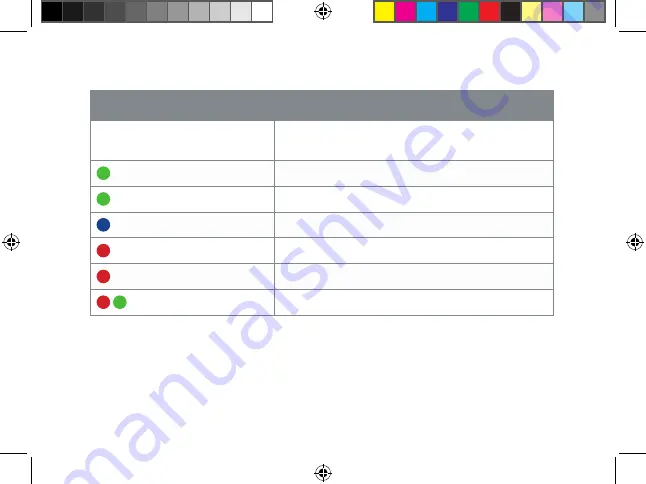
10. Ranura del paquete de
baterías
11. Cubierta inferior
14
15
Indicador de estado de la cámara
Estado
Descripción
Apagado
Modo privacidad/suspensión o recarga de batería
necesaria
(encendido fijo)
Funcionamiento correcto o movimiento detectado
(parpadeante)
Listo para emparejamiento
(parpadeante)
Prueba de la intensidad de la señal wifi
(encendido fijo)
Restablecimiento de fábrica
(parpadeante)
Desconectado de la red
(alternante)
Actualización de firmware en curso
HC64A_QSG_TRILINGUAL_R4.indd 72
HC64A_QSG_TRILINGUAL_R4.indd 72
2021-06-15 4:42:55 PM
2021-06-15 4:42:55 PM











































